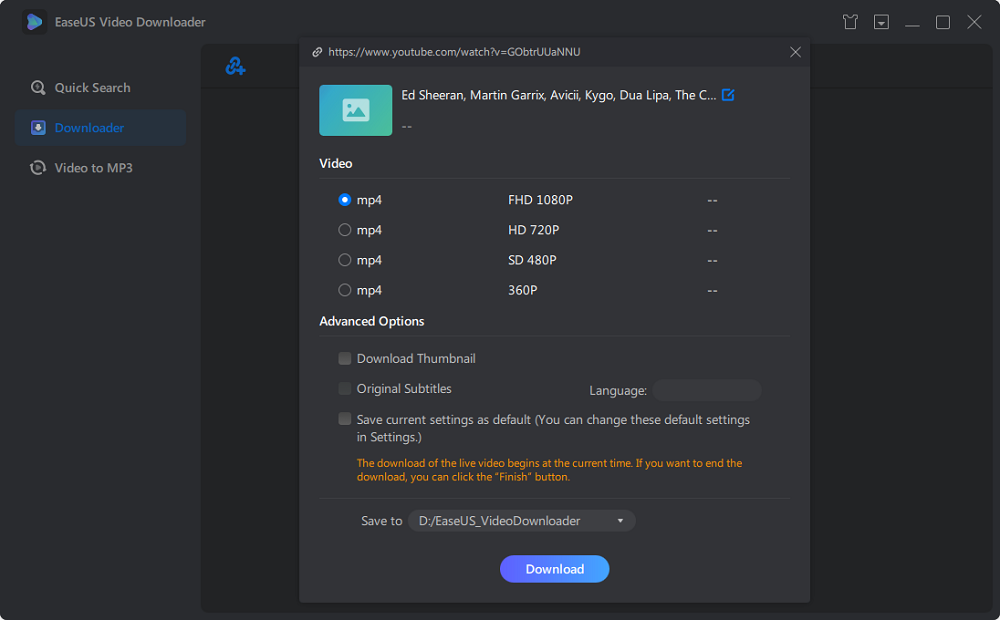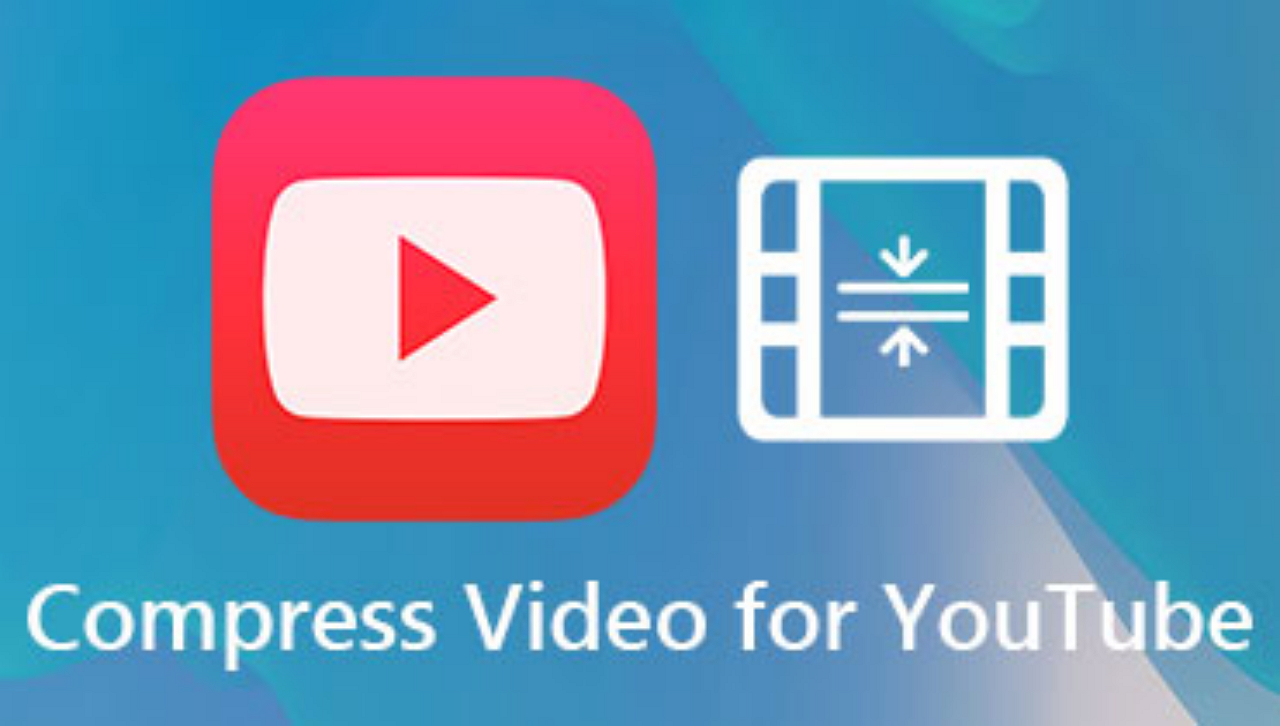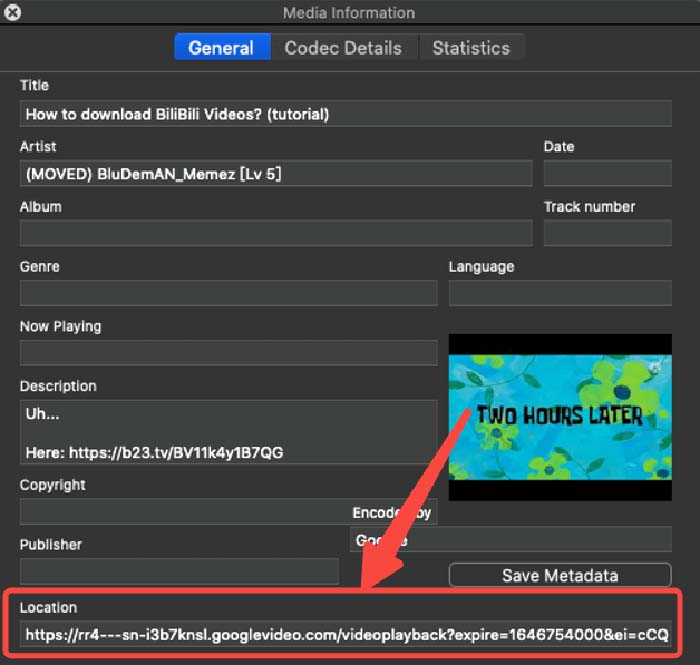Potresti voler scaricare un video di YouTube, creare un video di YouTube in GIF e condividerlo con i tuoi amici. Se è così, allora immagino che gli utenti Mac non vorranno perdere l'occasione di imparare come estrarre video da YouTube Mac.
| Soluzioni |
Efficacia |
Difficoltà |
| 1. Downloader video EaseUS |
disponibile per sistemi operativi desktop (Mac e PC Windows) |
normale |
| 2. Lettore multimediale VLC |
disponibile per sistemi operativi desktop (Mac e PC Windows) e dispositivi mobili |
normale |
| 3. Y2compagno |
strumento in linea |
facile |
| 4. Sneppea |
strumento in linea |
facile |
| 5. Convertitore di clip |
strumento in linea |
facile |
Parte 1. Miglior software per copiare video da YouTube Mac
EaseUS Video Downloader è un downloader di video desktop disponibile per Mac e PC Windows. È dedicato al download di video da Internet. Vale a dire, puoi utilizzare questo software per estrarre video da YouTube, Instagram, Twitter, Facebook e altri siti Web.
Inoltre, consente agli utenti di scaricare il live streaming di YouTube , che puoi scaricare durante la visione. E non preoccuparti dei sottotitoli, scaricherà anche i sottotitoli di YouTube . Puoi anche ottenere le miniature di YouTube selezionando la casella di controllo appropriata prima di scaricarlo.
EaseUS Video Downloader è il miglior software per scaricare video desktop per scaricare cortometraggi di YouTube tramite collegamento .
Cosa rende EaseUS Video Downloader il migliore
Di seguito sono elencate le caratteristiche principali di EaseUS Video Downloader, tra cui:
- Copia video da YouTube, Facebook, TikTok o altri siti di video.
- Scarica video in streaming da YouTube, TikTok, ecc.
- Scarica playlist/canali di YouTube.
- Salva video come HD/4K Ultra HD o 4K senza perdere la qualità.
- Converti il tuo video in mp3
Passaggio 1. Avvia YouTube Video Downloader, vai su "Downloader" e fai clic su "Aggiungi URL".
Passaggio 2. Incolla l'indirizzo del video di YouTube nella casella e fai clic su "Conferma".
Passaggio 3. Seleziona il formato e la qualità che preferisci e fai clic su "Scarica" per avviare il download del video di YouTube sul tuo computer.
Passaggio 4. Attendi il completamento del processo di download, quindi fai clic su "Apri" per controllare il video di YouTube.
Dichiarazione di non responsabilità : questa guida è compilata ESCLUSIVAMENTE per uso personale e corretto. EaseUS non collabora o è affiliato in alcun modo con YouTube e non sostiene mai alcuna azione di violazione del copyright. L’utente finale dovrebbe essere l’unico responsabile del proprio comportamento.
Una volta copiato un video da YouTube al Mac, potresti volerlo comprimere. Fai clic sul seguente articolo per scoprire come comprimere i video per YouTube:
![articoli Correlati]()
Come comprimere i video per YouTube?
Un video può essere caricato più rapidamente e con una minima perdita di qualità se viene compresso per YouTube. In questo articolo imparerai come comprimere i video per YouTube.
Parte 2. Come copiare video da YouTube Mac con VLC
Oltre al software EaseUS , qui troviamo un'alternativa: VLC media player. VLC media player è un software di riproduzione multimediale portatile e multipiattaforma. È disponibile per sistemi operativi desktop (Mac e PC Windows) e dispositivi mobili, come Android, iOS e iPadOS.
In generale è più conveniente salvare un video sul computer piuttosto che sui dispositivi mobili. Si consiglia di utilizzare VLC media player sul tuo Mac per estrarre video da YouTube.
Per copiare video da YouTube Mac con VLC media player, procedi nel seguente modo:
Passaggio 1. Vai su YouTube. Trova il video che desideri scaricare e copia il relativo collegamento video.
Passaggio 2. Apri VLC media player sul tuo Mac.
Passaggio 3. Nella barra dei menu, fare clic su File > Apri rete per incollare qui l'URL del video. Fare clic su Apri per chiudere la finestra.
Passo 4. Quindi, nella scheda Finestra , seleziona Informazioni multimediali per verificare le informazioni sul codec.
(È disponibile anche la pressione di cmd + i .)
Passo 5. Dall'opzione Generale > Posizione , copia il collegamento nella casella della posizione.
![copiare il collegamento nella casella della posizione]()
Passaggio 6. Quindi inserisci questo URL nel tuo browser e seleziona Salva video con nome... per copiare questo video di YouTube sul tuo Mac.
Se il video scaricato è danneggiato, fai clic qui per correggere i video VLC corrotti:
Parte 3. Come copiare video da YouTube Mac tramite downloader YouTube online
Oltre al software desktop di terze parti, puoi anche utilizzare downloader di video online per salvare video da YouTube sul tuo Mac. Inoltre, è più conveniente utilizzare uno strumento online piuttosto che installare un'applicazione. Con questi downloader di video online, puoi scaricare facilmente video di YouTube da Safari su Mac .
Qui condivideremo con te tre utili downloader di video online, tra cui:
- Suggerimento
- Tieni presente che i passaggi dettagliati di questi servizi online sono quasi identici. Basta incollare l'URL del video in questi strumenti e scaricarlo sul tuo Mac.
Conclusione
In questo articolo, abbiamo delineato due potenti software di download di video e tre servizi di download di video online. EaseUS Video Downloader è quello maggiormente consigliato. Puoi provare prima questa soluzione funzionante al 100%.
Se ritieni che le soluzioni sopra menzionate siano utili, sarebbe apprezzato condividere questa guida per aiutare più persone intorno a te!
Domande frequenti su come copiare video da YouTube Mac
Qualunque cosa tu voglia sapere sul download dei video, la nostra sezione Domande frequenti ti copre!
1. Come scaricare video di YouTube su Mac senza software?
Puoi utilizzare un'estensione Chrome per scaricare video o uno strumento per scaricare video online per salvare un video da YouTube sul tuo computer.
2. È illegale scaricare video di YouTube per uso personale?
Youtube è un servizio di streaming. YouTube ti vieta espressamente di scaricare video a meno che tu non abbia l'autorizzazione del proprietario del copyright.
3. Cosa succede se scarichi e utilizzi un video protetto da copyright?
È una violazione del copyright. Le persone non possono caricare, scaricare o utilizzare un'opera protetta da copyright senza l'autorizzazione del proprietario del copyright.